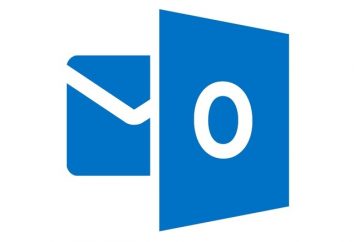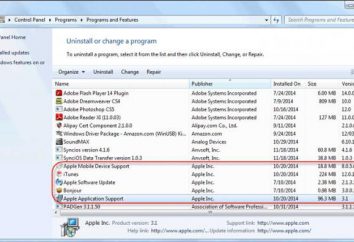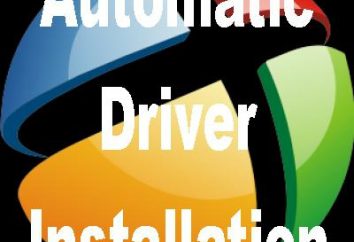Configuración de Outlook para trabajar con Gmail
Microsoft Outlook – un programa bastante común y fácil de usar diseñada para trabajar con el correo electrónico. Le permite cargar y enviar mensajes de correo electrónico desde prácticamente cualquier servidor. La mayoría de los usuarios prefieren trabajar con el correo electrónico directamente desde su navegador web. Sin embargo, Outlook descarga todos envían la información directamente a su ordenador, por lo que tuvo la oportunidad de ver fuera de línea, si usted no tiene acceso a la Internet. Configuración de Outlook es bastante simple, y absolutamente nadie, incluso un usuario novato puede manejar esta tarea por su cuenta.
Gmail, es muy común entre los usuarios. Se ha ganado la confianza de muchas personas debido a su fiabilidad y estabilidad. Configuración de Outlook también es posible que el servidor de Gmail.  1. Iniciar el programa Microsoft Outlook. A continuación, en el panel de control, seleccione "Herramientas" en el menú que aparece, haga clic en "Configuración de la cuenta …".
1. Iniciar el programa Microsoft Outlook. A continuación, en el panel de control, seleccione "Herramientas" en el menú que aparece, haga clic en "Configuración de la cuenta …".
2. En la ventana que aparece en la ficha "E-mail" haga clic en el botón "Crear". El programa ofrece un servicio de correo electrónico elección. Tenemos que utilizar el apartado 1, "Servidor de Microsoft Exchange, POP3, IMAP o HTTP». Ahora haga clic en el botón "Siguiente".
3. Perspectivas ajuste proporciona un nombre de usuario – es necesario para la facilidad de uso y se identifica como remitente. Rellene los campos "Nombre" (en lugar de un nombre, se puede introducir un apodo), a continuación, dirección de correo electrónico completo: логин@gmail.com. A continuación, introduzca la contraseña del correo electrónico en el campo "Contraseña" y "Verificar contraseña". Haga clic en "Siguiente". 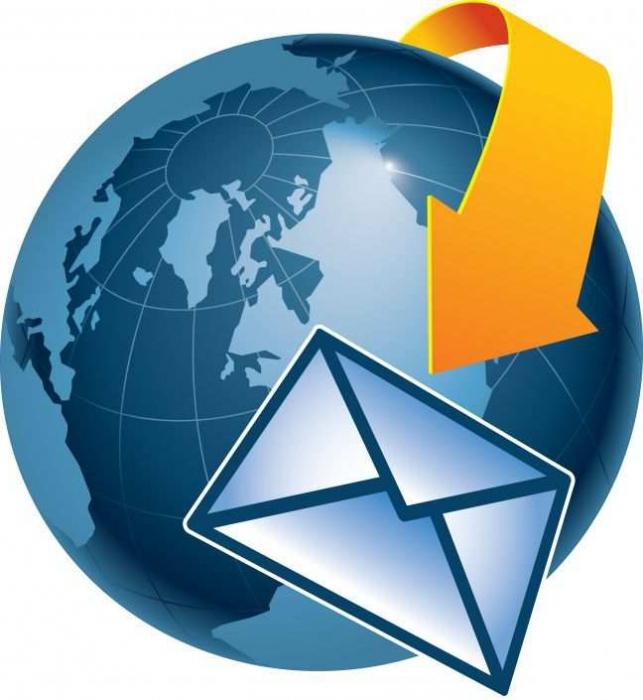 4. Ahora tiene que esperar hasta que el programa intenta conectarse al servidor de correo electrónico y comprobar la corrección de la contraseña introducida. Outlook también proporciona una configuración para enviar un mensaje de prueba para asegurarse de que el servidor en funcionamiento.
4. Ahora tiene que esperar hasta que el programa intenta conectarse al servidor de correo electrónico y comprobar la corrección de la contraseña introducida. Outlook también proporciona una configuración para enviar un mensaje de prueba para asegurarse de que el servidor en funcionamiento.
En esta etapa, puede recibir una advertencia de seguridad de Internet: "El servidor utiliza un certificado de seguridad que no pudo ser verificada. Para continuar utilizando este servidor? "Haga clic en" Sí ". Tras la verificación de los parámetros de éxito y enviar un mensaje de prueba debe recibir la notificación siguiente: "Configuración" de la cuenta de correo electrónico IMAP "exitoso". Haga clic en "Finalizar".
5. Configuración de Gmail en Outlook también proporciona una gama de opciones adicionales. Para verlos, en lugar de en el botón "Finalizar" es necesario poner un tilde en la ventana "Configurar las opciones manualmente" y haga clic en "Siguiente". El usuario puede guardar la contraseña o no memorizarlo para la seguridad si este equipo para tener acceso a otras personas. 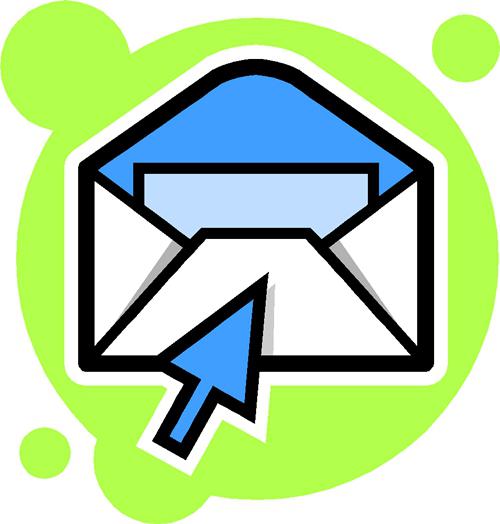 En el segundo caso, es necesario iniciar sesión cada vez que inicie Outlook. Más botón "Configuración" le permite especificar otros datos acerca del usuario, y elegir si desea guardar los mensajes enviados en la carpeta correspondiente. Todas estas funciones Si desea ver.
En el segundo caso, es necesario iniciar sesión cada vez que inicie Outlook. Más botón "Configuración" le permite especificar otros datos acerca del usuario, y elegir si desea guardar los mensajes enviados en la carpeta correspondiente. Todas estas funciones Si desea ver.
En esta perspectiva la configuración de Gmail completa. Para ver o editar la configuración actual, haga clic en el botón "Cambiar" para configurar las cuentas. El programa también le permite configurar múltiples cuentas de correo electrónico de forma simultánea. En el futuro, para ver si cualquier correo recibido en su buzón de correo, pulse la tecla "enviar y recibir" en la barra de herramientas.